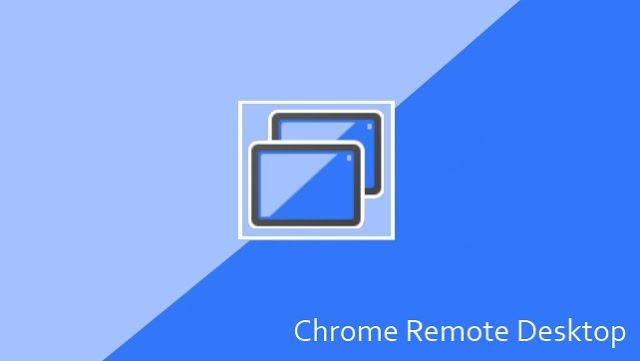Chrome Uzaktan Masaüstü Çalışmıyor Google, diğer teknoloji devlerinin ayak izlerini takip ederek “ Chrome Uzaktan Masaüstü ” adlı bir yardımcı program yayınladı. Bu, iki bilgisayarı bir PIN kullanarak eşleştirmeniz ve ardından paylaşımı başlatmanız gereken diğer tüm uzak masaüstü uygulamalarına benzer. Yardımcı programdaki yenilik, tam bir uygulamayı indirmenizin gerekmemesidir. Bunun yerine, bu yardımcı program Chrome’daki Uzantılar mağazasında bulunur ve mini bir Chrome uygulaması indirmenizi sağlar. Google ayrıca yakın zamanda bir web sürümü yayınladı.
Ancak, birkaç kullanıcı uzak masaüstü uygulamasını kullanarak diğer bilgisayara bağlanamadıkları sorunlarla karşılaştı. Bu genellikle krom uygulamasında meydana gelir. Yardımcı program hiç yüklenemedi veya bazı tıklamalar veya kaydırmalar uygulamada tanınamadı. Bu çözümde, olası tüm nedenleri ve bunları düzeltmek için çareleri inceleyeceğiz.
Chrome Uzaktan Masaüstü’nün çalışmamasına neden olan nedir?
Kapsamlı anketimizi yaptıktan ve insanlardan raporlar topladıktan sonra, bu sorunun çeşitli nedenlerden dolayı oluştuğu sonucuna vardık. İşte bunlardan bazıları listelenmiştir ve tümü sizin durumunuzda geçerli olmayabilir:
- Bazı cihazlar PIN özelliği olmadan bağlantı kurabilir: Bu özelliğin, uygulamanın normal mekaniğiyle çakıştığı ve tuhaf sorunlara neden olduğu anlaşılmaktadır. Bu seçeneği devre dışı bırakmak genellikle sorunu anında düzeltir.
- Chrome OS Güncellemesi: Chrome OS, Google tarafından yapılan Chromebook’larda mevcuttur. Halen geliştirme aşamasında olduğu için, uyarılan hataların olduğu birkaç durum vardır. En son yazılıma güncellemek genellikle sorunu çözer.
- İzinler: Uygulamaya, bilgisayarınızdan izin verilmemiş olabilir. Bunlar uygulamanın çalışması için gereklidir.
Çözümlere geçmeden önce, bilgisayarınızda yönetici olarak oturum açtığınızdan emin olun. Ayrıca, sağlam ve açık bir İnternet bağlantınızın olması gerekir. Zayıf bir bağlantınız varsa veya yeterli bant genişliğiniz yoksa Chrome’daki Uzak Masaüstü çalışmaz. İşlemlerinizde gecikme yaşanıyorsa, ağınızı değiştirmeyi düşünün ve tekrar deneyin.
‘Bazı cihazlar PIN olmadan bağlanabilir’ özelliğini devre dışı bırakma Özelliği
Chrome’daki Uzak Masaüstü, bilgisayarınıza bir mobil uygulamadan uzaktan erişebileceğiniz şık bir özelliğe sahiptir. Bu, kullanıcıların hareket halindeyken işlerine veya ev bilgisayarlarına herhangi bir ek güçlük çekmeden erişmelerini sağlar. Bunu yapmak için, “ Bazı cihazlar PIN’siz bağlanabiliyor ” özelliğini etkinleştirmeniz gerekir. Bu özellik tıkanmış gibi görünüyor veya tuhaf bir şekilde sorunlara neden oluyor. Bu çözümde, özelliği devre dışı bırakıp tekrar bağlanmayı deneyeceğiz.
- Ana bilgisayarınızdan Chrome Remote Desktop’ın resmi web sitesine gidin. Şimdi, bu cihazın başlığını bulun.
- “ Bu bilgisayar bir veya daha fazla istemcinin PIN girmeden bağlanmasına izin verecek şekilde yapılandırılmış ” satırının önündeki Görüntüle / düzenle seçeneğine tıklayın.
- Şimdi Tümünü Sil seçeneğine tıklayın. Bu, bir pin kodu olmadan bilgisayara erişebilen tüm kayıtlı aygıtları kaldıracaktır.
- Şimdi uzak masaüstü uygulamasına geri dönün ve Uzaktan Yardım başlığının altındaki Paylaş seçeneğine tıklayın.
- Şimdi diğer cihazlara bağlanmak için kullanılacak PIN kodundan oluşan yeni bir pencere açılacaktır. Kodu girin ve uzak masaüstünün doğru çalışıp çalışmadığını kontrol edin.
İzin Verme
Kullanıcıların Chrome’da Uzak Masaüstü’nü kullanırken sorun yaşamalarının bir başka nedeni de, uygulamaya yeterli izin verilmemesidir. Bir yardımcı program veya uygulama bilgisayarın kontrolünü başka bir işletmeye vermeye çalıştığında, Windows otomatik olarak izin vermenizi ister.
İzin penceresini görmediyseniz, geçerli pencerenizin arka planında olabilir. Bu, yanlışlıkla pencereyi görmezden geldikleri birkaç kullanıcı için geçerliydi.
Web Uygulamasını Kullanma
Uzak Masaüstü bağlantıları için bağımsız bir Chrome uygulamasının üzerine, Google ayrıca bir uzantı üzerinden çalışan bir web sitesi de başlattı. Uygulama şu anda beta aşamasında olsa da, normal Chrome uygulamasından daha iyi bir deneyim sağlar. Aynı işlevselliğe sahiptir; tek fark yardımcı programın aracıdır (bir durumda bir Chrome uygulaması ve diğerinde bir uzantı). Bağlantılar için web uygulamasının nasıl kullanılacağına dair bir yöntem.
- Resmi Chrome Uzaktan Masaüstü web sitesine gidin. Şimdi Uzaktan erişim ayarlama sekmesindeki indirme düğmesine tıklayın.
- Eklenti deposunda sizi yönlendiren yeni bir pencere açılacaktır. Chrome’a Ekle’ye tıklayın.
- Onay isteyen küçük bir açılır pencere açılacaktır. Eklenti ekle üzerine tıklayın
- Uzantı bilgisayarınıza yüklendikten sonra, web sitesine geri dönün veya Chrome’daki yer imlerinizin yanında bulunacak yeni uzantı simgesini tıklayın.
- Artık Uzaktan Destek’e tıklayabilir ve aynı PIN terminolojisini kullanarak bilgisayarınıza veya başka bir bilgisayara erişebilirsiniz.
Chrome’u Yeniden Yükleme
Yukarıdaki yöntemlerin tümü çalışmıyorsa, Google Chrome’u tamamen yeniden yüklemeyi deneyebiliriz. Tarayıcının bozuk yükleme dosyaları nedeniyle beklendiği gibi çalışmadığı bazı durumlarda rastladık. Onları tekrar girmeniz gerekeceğinden, Google Hesabı kimlik bilgilerinin elinizde olduğundan emin olun.
- Windows + R tuşlarına basın, iletişim kutusuna ” appwiz.cpl ” yazın ve Enter tuşuna basın.
- Uygulama yöneticisine girdikten sonra Google Chrome’u bulun, üzerine sağ tıklayın ve Kaldır’ı seçin.
- Şimdi Windows + R tuşlarına basın ve adreste “ % appdata% ” yazın ve Enter tuşuna basın.
- Uygulama verisine girdikten sonra Google> Chrome’u arayın. Chrome klasörünü dizinden silin.
- Şimdi resmi Google Chrome web sitesine gidin ve en son sürümü erişilebilir bir yere indirin.
- Yürütülebilir dosyayı çalıştırın ve Chrome’u yükleyin. Şimdi Uzak Masaüstü yardımcı programına erişmeyi deneyin ve sorunun çözülüp çözülmediğine bakın.